默认情况下 WordPress 后台菜单栏及内容基本上都是固定的,我们站长(管理员)一般都不会调整或者隐藏某些菜单,其实我们完全可以安装这款可以轻松管理 WordPress 后台菜单的插件——Admin Menu Editor,该插件可以让我们手动编辑 WordPress 菜单,重新排列菜单,显示/隐藏特定项目,更改权限等操作,并具有以下特点:
- 更改菜单标题、URL、图标、CSS 类等;
- 通过拖放来组织菜单项;
- 通过设置所需的功能或角色来更改菜单权限;
- 将菜单项移至其他子菜单;
- 创建指向仪表板任何部分或外部 URL 的自定义菜单;
- 隐藏/显示任何菜单或菜单项,隐藏的菜单对所有用户(包括管理员)不可见。
Admin Menu Editor插件的安装及启用
登录 WordPress 后台 – 插件 – 安装插件 – 搜索“Admin Menu Editor”,点击该插件右上角的【现在安装】按钮,稍等片刻安装完毕后点击【Activate】或【启用】按钮启用该插件(PS:或前往插件 – 已安装的插件 – 找到该插件后点击【启用】按钮)。
如果无法在后台直接安装就前往 WordPress 官方插件页面Admin Menu Editor中下载,然后在后台 – 插件 – 安装插件 – 点击【上传插件】- 点击【选择文件】按钮后选择刚才下载的插件安装包 – 点击【现在安装】按钮 – 成功安装后点击【启用插件】按钮。
Admin Menu Editor插件的设置和使用
登入 WordPress 后台 – 设置 – Menu Editor,即可进入到该插件的设置和设置页面。
1、插件的设置:点击切换到“设置(Settings)”页面即可对该插件进行设置,不过直接默认也足够大多数个人博客网站使用。当然,你想根据自己站点情况设置一番也是没有问题的。
2、插件的使用:点击切换到“管理菜单(Admin Menu)”即可都 WordPress 后台菜单进行编辑、隐藏等操作。
2.1 比如隐藏设置中的媒体菜单:先点击“设置”再点击“媒体”接着点击上方的“隐藏”按钮最后点击【保存更改(Save Changes)】按钮即可。
2.2 比如修改设置中的媒体菜单为图片名称,先点击“设置”再点击“媒体”接着旁边的倒三角并在菜单标题中输入“图片”,最后点击【保存更改(Save Changes)】按钮即可。
2.3 比如在设置中新增一个“专题”菜单,先点击“设置”点击上方的“增加菜单”按钮,并输入菜单标题和网址,最后点击【保存更改(Save Changes)】按钮即可。
2.4 如果把 WordPress 后台菜单修改得很乱想要恢复到默认菜单,只需要点击【加载默认菜单(Load default menu)】按钮,最后点击【保存更改(Save Changes)】按钮即可。
总结
这款可以轻松管理 WordPress 后台菜单的插件 Admin Menu Editor 功能还是不错的,基本上不用理会设置,而且编辑菜单也比较直观名明了操作毫无难度。本文仅仅列出了几个使用范例,关于这个插件的更多使用就有待大家自行挖掘了。




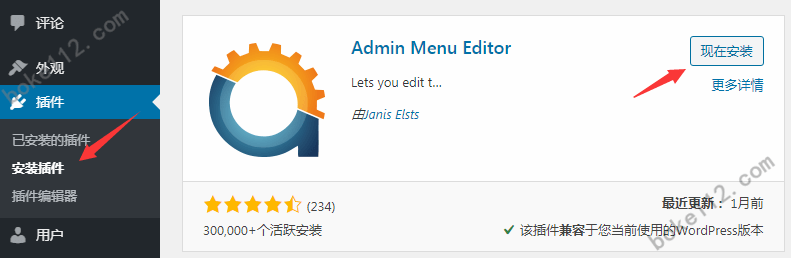
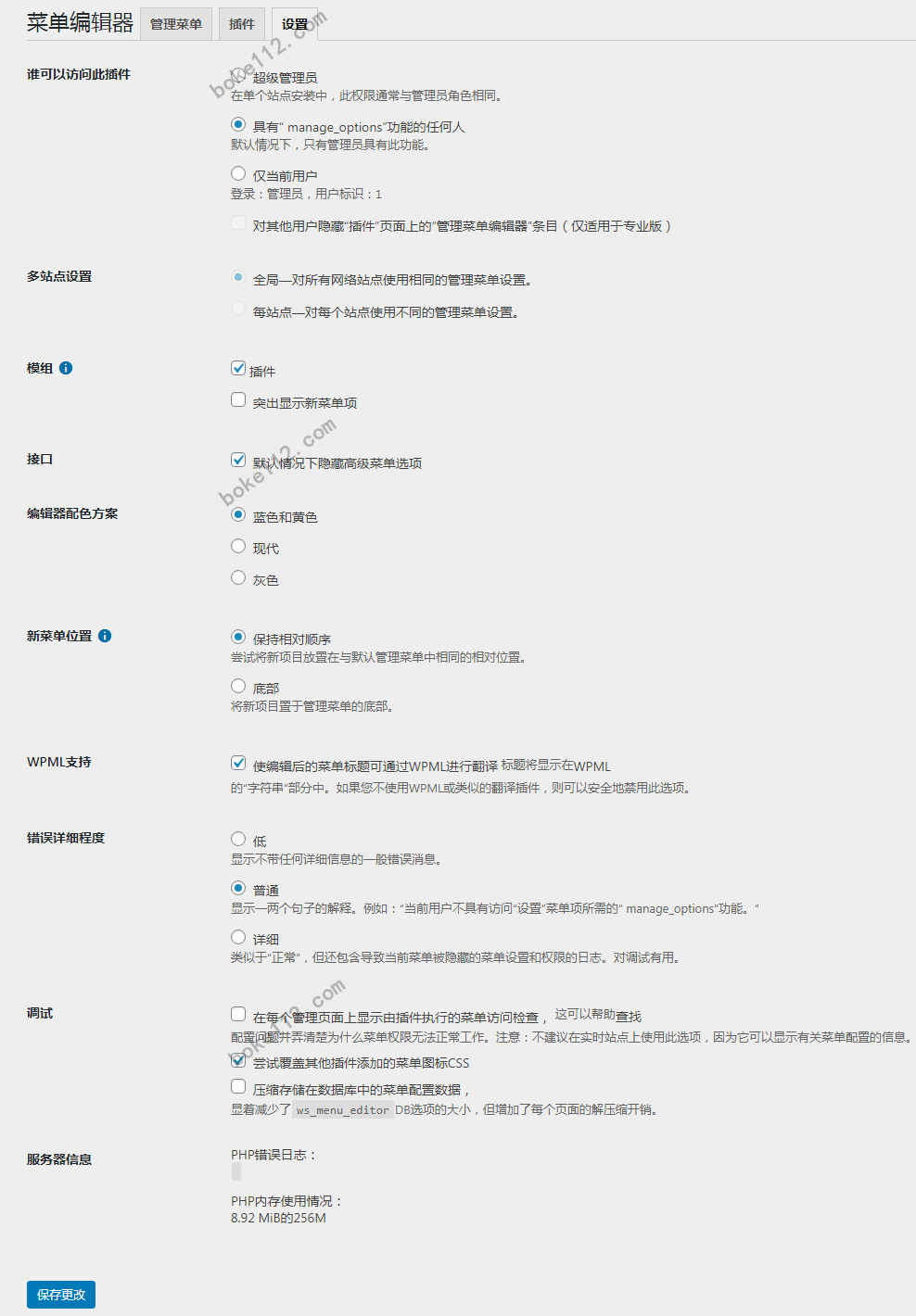
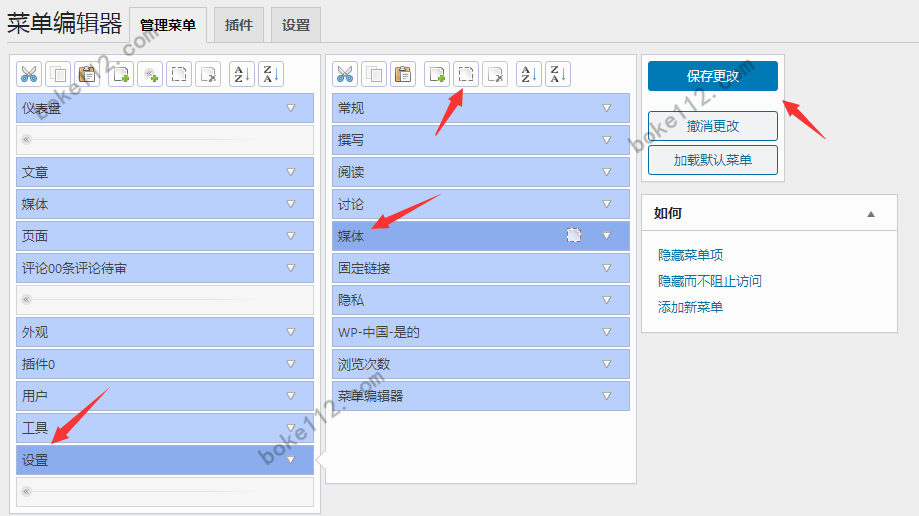
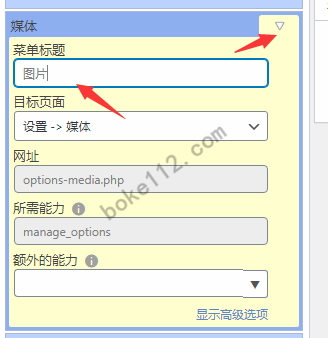
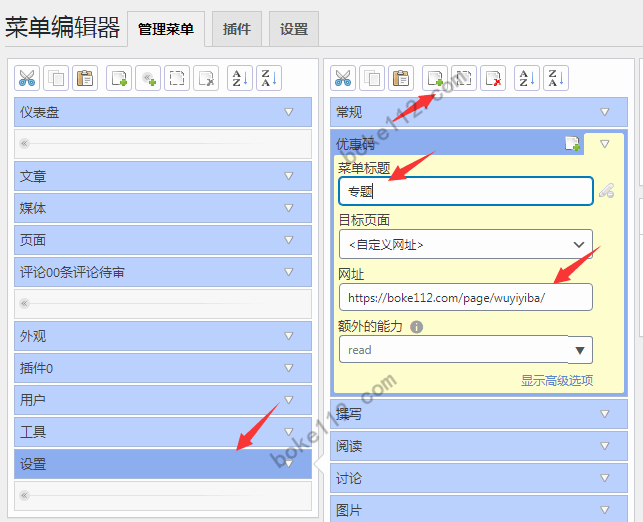











 桂公网安备 45010502000016号
桂公网安备 45010502000016号